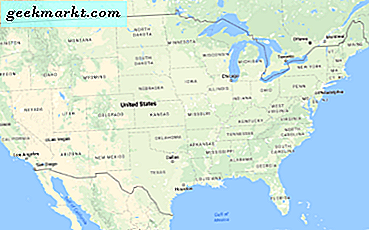Stelt u zich eens voor: u wilt een document met uw collega delen, maar u wilt niet dat andere mensen het zien. Nu, wat gaat u doen? Het meest voor de hand liggende zou zijn om dat document naar een pdf-bestand te converteren en het vervolgens met een wachtwoord te beveiligen. Rechtsaf? Hier is dus de beste manier om een pdf op een ander platform met een wachtwoord te beveiligen.

PDF is om verschillende redenen een geweldig formaat. Het kan zowel afbeeldingen als tekst met opmaak bevatten. Ook kan men een pdf niet wijzigen zonder een digitale voetafdruk achter te laten. En het beste is dat wachtwoordbeveiliging van PDF platformonafhankelijk is, d.w.z. als u een PDF versleutelt met een Windows-programma, kan de ontvanger deze nog steeds ontsleutelen op een ander platform zoals MAC, Android of zelfs via e-mail. U heeft niet aan beide kanten dezelfde software nodig.
Er zijn twee soorten wachtwoordbeveiliging voor de PDF: het eigenaarswachtwoord en het gebruikerswachtwoord. Het eigenaarswachtwoord is nodig als u machtigingsinstellingen wilt wijzigen, zoals het kopiëren of afdrukken van een PDF. En het open wachtwoord wordt gebruikt om het pdf-bestand te openen.
Als je het mij vraagt, heeft het geen zin om een eigenaarswachtwoord in te stellen, omdat het gemakkelijk kan worden omzeild. Als de gebruiker het document bijvoorbeeld kan zien, kan hij het ook gemakkelijk kopiëren of afdrukken door een screenshot te maken en een goede OCR-lezer te gebruiken. Dus hier concentreren we ons alleen op het gebruikerswachtwoord of het wachtwoord dat vereist is om een pdf-bestand te openen. Dus laten we beginnen.
Wachtwoordbeveiliging PDF
ramen
Het meest populaire programma om PDF in Windows te versleutelen, is Adobe Acrobat. Maar als u slechts enkele PDF's met een wachtwoord wilt beveiligen, hoeft u geen geld uit te geven aan Adobe Acrobat. Een gratis programma zoals pPDFmate kan hetzelfde voor u doen.

Download en installeer dit programma gewoon zoals u dat met elke andere Windows-applicatie doet. Open vervolgens de pdf erin, die u wilt versleutelen. Selecteer het bestand> beveiliging> wachtwoord openen> wijs een sterk wachtwoord toe> klik op bouwen.
macOS
Het versleutelen van een pdf is heel eenvoudig in macOS. U kunt daarvoor de ingebouwde Preview gebruiken. Open gewoon het pdf-bestand met het voorbeeld van MAC. Klik op het tabblad ‘Bestand’ in de menubalk en klik op ‘Exporteren’.

Vink het vakje eerder aan ‘Versleutelen’ en je ziet een wachtwoordruimte die direct onder verschijnt. Kies een alfanumeriek wachtwoord en klik op ‘Opslaan’ om uw nieuwe bestand op te slaan met 128-bits RC4-codering. Uw oude bestand wordt niet beïnvloed door deze stap en alleen het nieuwe bestand krijgt de wachtwoordbeveiliging.

Android
Het is vreemd dat de Android-app van Adobe Acrobat geen optie heeft om een pdf te beschermen. Maar u kunt ook andere gratis apps gebruiken, zoals PDF Utility. Begin met het downloaden van de app van Google Play. Open het vervolgens> wachtwoordbeveiliging> importeer de pdf uit uw apparaatgeheugen. Als u geen directory ziet, wist u de app-gegevens en probeert u het opnieuw.

Nu ziet u twee wachtwoordopties: het eigenaarswachtwoord en het gebruikerswachtwoord. Zoals uitgelegd aan het begin van dit artikel, is het eigenaarswachtwoord voor toestemming en is het gebruikerswachtwoord wat we nodig hebben om het document te openen. Om verwarring te voorkomen, voert u voor beide hetzelfde wachtwoord in en slaat u de wijzigingen op. En dat is het.
iOS
Helaas is er geen gratis manier om PDF in iOS te versleutelen. En dat is voor mij geen verrassing; de meeste goede iOS-apps worden hoe dan ook betaald. Maar als u klaar bent om wat geld uit te geven, probeer dan Pages van Apple. Voor $ 10 krijg je veel opties, waaronder een wachtwoordbeveiliging van een PDF-bestand. Maar als u het gratis wilt doen, kunt u dit nog steeds doen door de online service te gebruiken.
Online dienst
Er zijn veel online tools die een pdf met een wachtwoord beveiligen. Ik geef de voorkeur aan PDFprotector om twee redenen. Eentje gebruiken ze https en ten tweede, volgens hun privacybeleid lezen / bewaren ze je pdf niet op hun server

Het goede van deze online services is dat ze gratis en platformonafhankelijk zijn. Maar zoals ze zeggen, er is geen gratis lunch; dit brengt ook enig risico met zich mee. U uploadt bijvoorbeeld uw vertrouwelijke gegevens naar een externe server, en als ze dat willen, kunnen ze alle inhoud ervan zien. En daarom geef ik de voorkeur aan de desktop-app boven online tools.
Afsluitende woorden
Dus hier hebben we verschillende manieren gezien om een PDF-bestand te versleutelen. Vergeet niet dat pdf's niet erg veilig zijn, maar dat het relatief eenvoudig is om pdf's te decoderen met simpele brute force-aanvallen, dus zorg ervoor dat je een sterk wachtwoord kiest en niet enkele woordenboekwoorden.